1.準備
1.開発用プロファイルの作成
アドオンを開発する場合、設定をいじったり開発のためのアドオンを入れる必要がありますが、そうするとパフォーマンスの低下などが起きるため、普段使う用とは別に開発用のプロファイルを作る必要があります(プロファイルとは、ブックマークやアドオンなど個人設定をまとめたもの)。
新しいプロファイルを作るためにはFirefoxを終了しなければならないので、このページを Internet Explorer など別のブラウザで開いたあと、Firefoxを終了してください。
まず、「スタート」メニューから「ファイル名を指定して実行(R)...」を選び(無い場合はコマンドプロンプトを起動して)、「firefox.exe -ProfileManager」と入力して実行します。すると下のような画面が現れるので、「新しいプロファイルを作成(C)」から「dev」など適当な名前をつけてプロファイルを作成します。このとき予備にもう一個ぐらい作っておいてもいいかもしれません。その後、「default」のプロファイルで起動します。
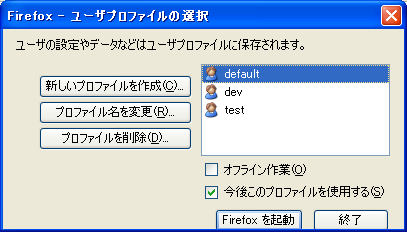
次にショートカットを作ります。デスクトップ上のFirefoxのショートカットを選択し、Ctrl+C→Ctrl+Vとすると、ショートカットのコピーが作られるので、右クリックして「プロパティ」を選択します。「リンク先」に「 -no-remote -P dev」オプション(dev プロファイルで起動することを表す)を付け加えて、「"C:\Program Files\Mozilla Firefox\firefox.exe" -no-remote -P dev」(Firefoxのインストール先を変えてる場合最初のパスの部分は異なります)としてください。その後、ショートカット名を「開発用 Mozilla Firefox」などわかりやすいものに変更します。これで簡単に開発用プロファイルを起動できるようになります。

2.プロファイルフォルダ
プロファイルの内容は次のフォルダに保存されます。
OS | プロファイルフォルダのパス
|
| Windows Vista | %APPDATA%\Mozilla\Firefox\Profiles\ (%APPDATA%=C:\Users\<username>\AppData\Roaming\) |
| Windows XP/2000 | %APPDATA%\Mozilla\Firefox\Profiles\ (%APPDATA%=C:\Documents and Settings\<username>\Application Data\ ) |
| Windows 98/Me | C:\WINDOWS\Application Data\Mozilla\Firefox\Profiles\ |
| Mac | ~/Library/Application Support/Firefox/Profiles/ |
| Linux | ~/.mozilla/firefox/ |
XPなどの場合は「ファイル名を指定して実行」で「%APPDATA%\Mozilla\Firefox\Profiles\」と入力すれば移動できます。
各プロファイルの設定は、例えばdefaultなら「xxxxx(ランダムな文字列).default」というフォルダに入っています。開発用プロファイルでも元のプロファイルと同じブックマークやアドオンを使いたい場合、defaultフォルダの中身をそのまま開発用プロファイルのフォルダにコピーしてください。
3.設定の変更
以下の作業は全て開発用プロファイルに対して行います。Firefox を終了した後、設定を変更するため、開発用プロファイルのフォルダの中の「prefs.js」(Firefox3以前のバージョンでは「user.js」)を開き、次の文字列を貼り付けて保存します。
user_pref("nglayout.debug.disable_xul_cache",true);
user_pref("browser.dom.window.dump.enabled",true);
開発用プロファイルを再起動し、ロケーションバーに「about:config」と打って以下の項目を変更します。
- javascript.options.showInConsole = true
- chrome ファイルでのエラーを エラーコンソール に出力します。
- nglayout.debug.disable_xul_cache = true
- XUL キャッシュを無効にして、再起動しなくてもウィンドウとダイアログの変更が反映されるようにします。
- browser.dom.window.dump.enabled = true
- 標準コンソールへの出力をする為の dump() 文の使用を可能にします。
- javascript.options.strict = true
- エラーコンソールでの厳密な警告を有効にします。
- extensions.logging.enabled = true
- dump() 文を有効にするのに必要。
Setting up extension development environment
4.便利なアドオン
開発に便利なアドオンを導入します。とりあえず入れるだけ入れて後で使い方を覚えるのがいいでしょう。
重要
- Extension Developer's Extension
- アドオン開発に便利なツールがたくさん入ってます。
- Console2
- 「ツール」-「エラーコンソール」メニューからjavascriptの文法エラーなどを調べることができます。アドオンがうまく動作しないとき(特に全く動作しないとき)見てみるといいでしょう。
- Execute JS
- 「ツール」-「Open Execute JS」メニューから数行程度の簡単なjavascriptを実行できます。
- Extension Manager Extended
- アドオンウインドウにIDなど詳しい情報を表示し、右クリックメニューからフォルダを開いたりできます。
- QuickRestart
- ファイルメニューやショートカットキーから簡単にFirefoxを再起動できるようにします。
- Chrome List
- 「ツール」-「Explore Chrome...」メニューから導入されているChromeを見ることができます。他の人が作ったアドオンの中身を見たいときなどに便利です。
- JavaScript Debugger
- 詳しい説明はこちら
- Firebug Web ページのHTMLの構造をわかりやすく表示し、リアルタイムに編集できます。詳しい説明はこちら
次点
- DOM Inspector
- XULウィンドウの構成を調べることができます。詳しい説明はこちら
